En macOS Mojave, Apple trajo al Mac por primera vez, incluyendo: «Home», «Voice Memos» y «Stocks». El último de estos le permite revisar los mercados financieros y también aprender más sobre sus compañías favoritas. He aquí un ejemplo de cómo utilizar las nuevas existencias en macOS Mojave.
La aplicación Stocks se expande a iPad y Mac
Tabla y sumario del artículo
La aplicación nativa de Stocks de Apple se remonta a iPhone OS 1, que se lanzó en el primer iPhone en 2007. Sin embargo, hasta la introducción de iOS 12 y macOS Mojave, la aplicación Stocks no estaba disponible en iPad o Mac, respectivamente. Además de llevar la aplicación a diferentes dispositivos y plataformas este año, Apple también cambió el diseño de la aplicación y agregó nuevas funciones.
Como ejecutiva de Apple, Susan Prescott durante la Conferencia Mundial de Desarrolladores de Apple 2018 (WWDC):
Hemos reconstruido completamente la aplicación Stocks y tiene un nuevo y hermoso diseño. Por supuesto, todavía puede ver los precios de las acciones y los cambios de un vistazo. Pero hemos añadido líneas de chispa – esos pequeños gráficos – que muestran el rendimiento de la acción a lo largo del día.
Cómo usar la aplicación Stocks en Mac
La aplicación Stocks se encuentra en la carpeta Aplicaciones de tu Mac.
1) Haga doble clic en el icono Stocks app para empezar.
2) En el lado izquierdo de la aplicación, verás una lista de las bolsas y acciones que estás siguiendo en la aplicación Acciones en iPhone. Si es nuevo en la aplicación de acciones, encontrará la lista predeterminada, que incluye las acciones Dow Jones, NASDAQ y APPL.
En la parte superior derecha, observa la selección, Business News From Apple News.
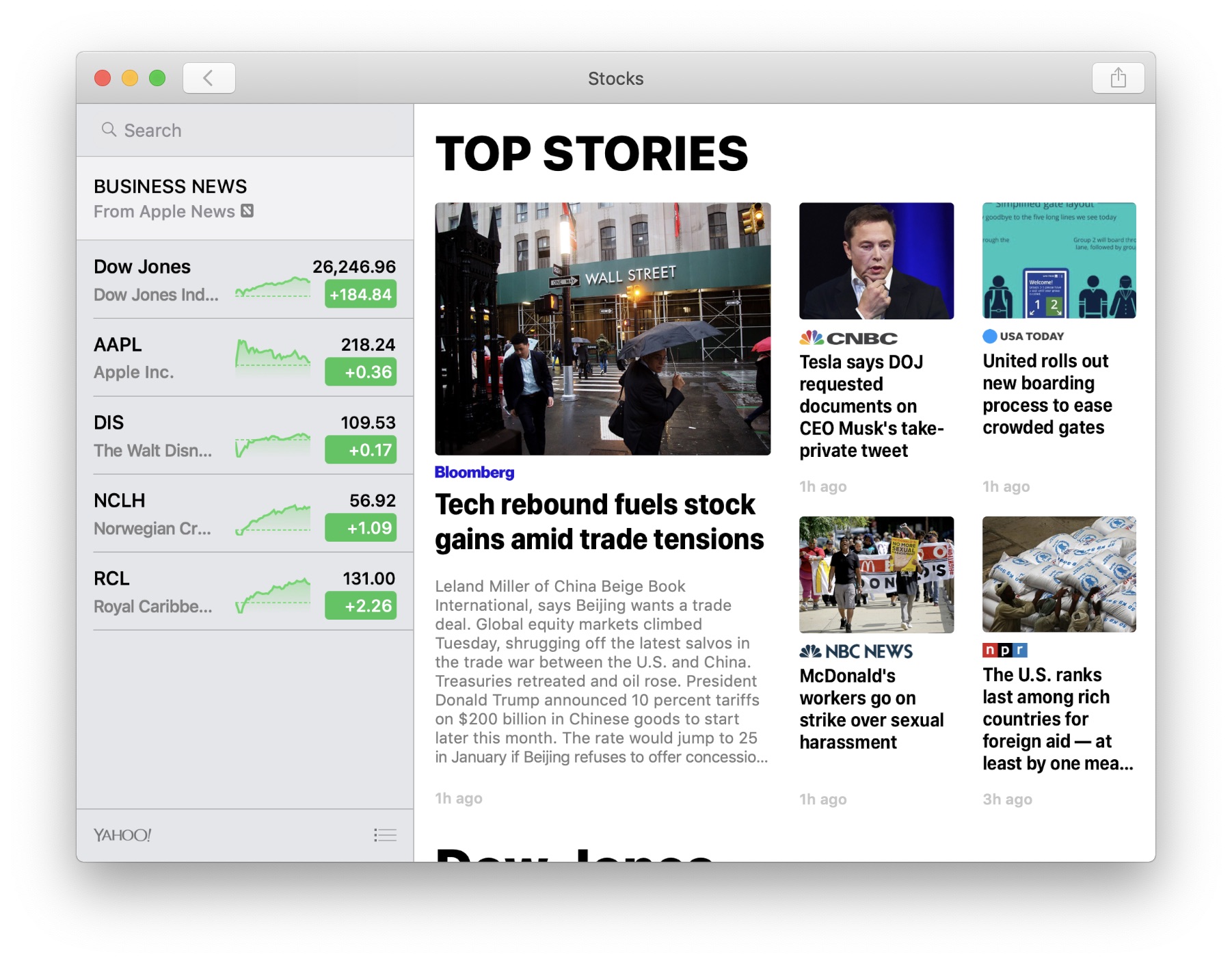
3) Para añadir o eliminar poblaciones de esta lista, haga clic en el botón Menú en la esquina inferior derecha de esa columna.
4) Desde esta pantalla de Administrar Lista de Vigilancia, usted puede agregar y quitar acciones con facilidad. Para añadir un símbolo, vaya a Archivo> Añadir símbolo desde la barra de herramientas de Mac. También puede añadir una acción haciendo clic en «+».
5) Pulse el botón Eliminar junto al stock que desea eliminar. Es el círculo rojo con el símbolo menos.
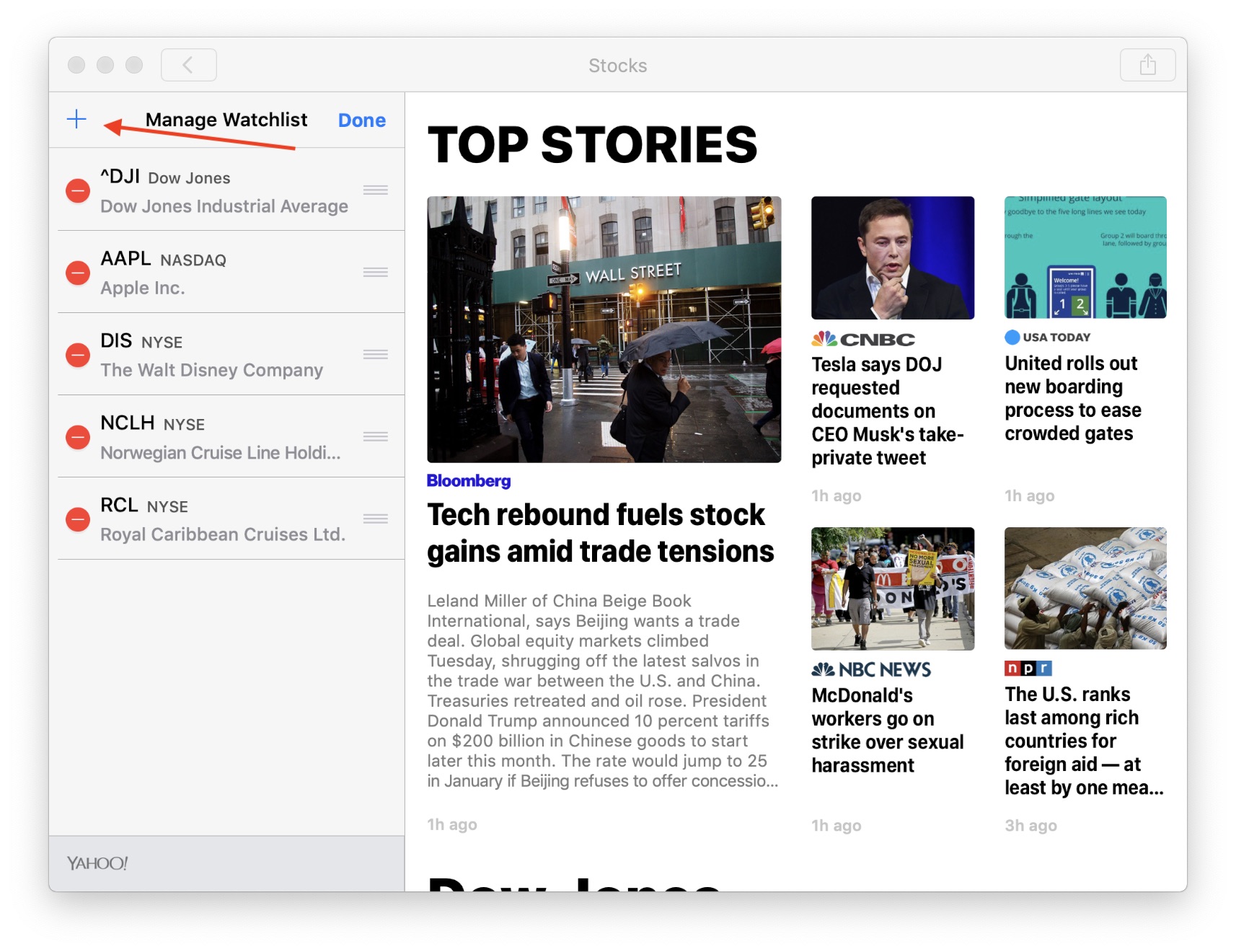
6) Haga clic en Hecho cuando termine de agregar y eliminar símbolos. Esto le llevará de vuelta a la pantalla principal de la aplicación de acciones.
Encuentre las mejores historias
1) Haga clic en Business News From Apple News en la parte superior izquierda. En el lado derecho de la pantalla, verá los titulares de noticias actuales del mundo de los negocios. Algunas de estas historias se relacionan con las acciones que usted ha enumerado en el lado izquierdo de la pantalla.
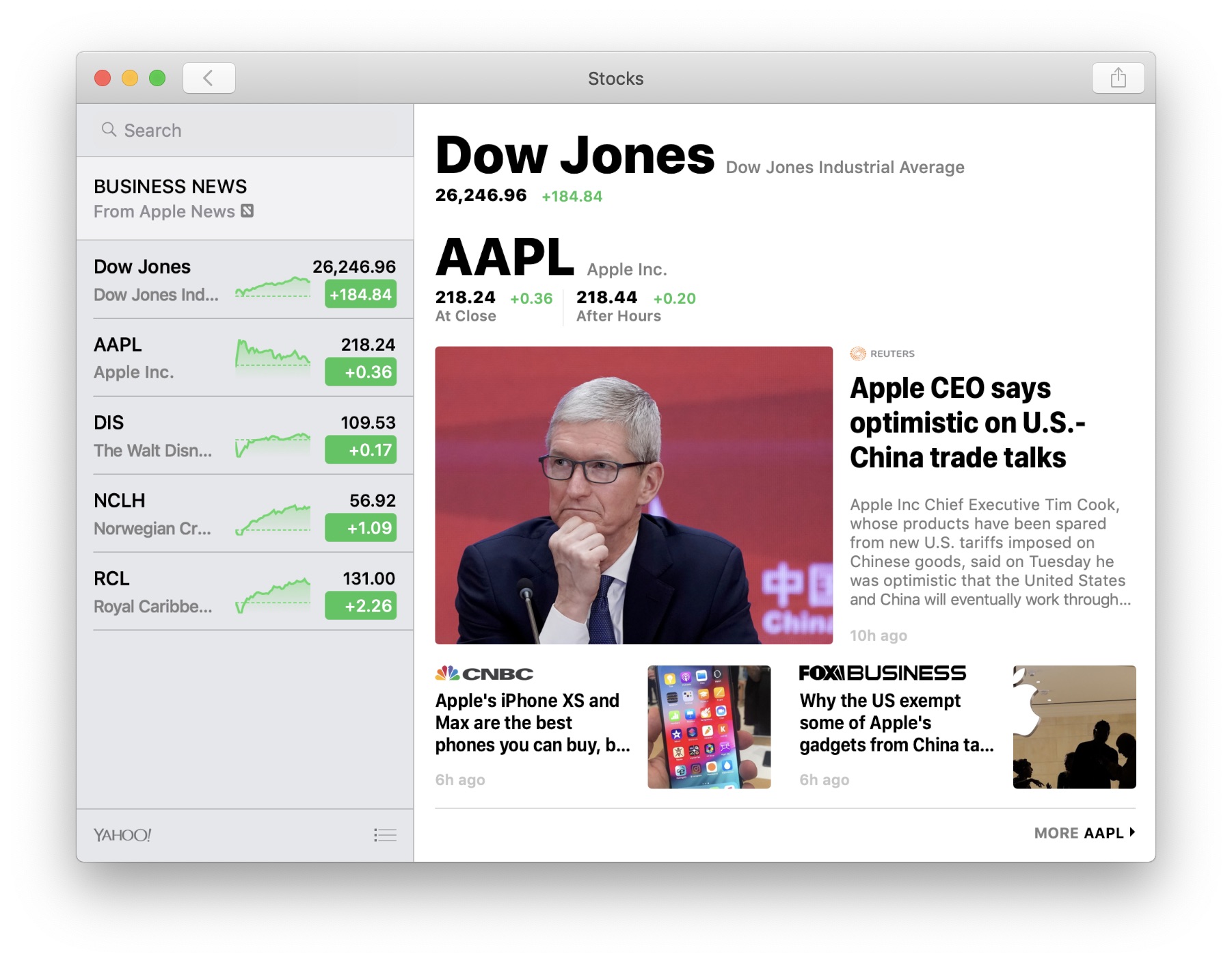
2) Haciendo clic en una historia para expandirla.
3) Desplácese desde abajo para continuar leyendo la historia.
Lea sobre los mercados
1) Para obtener más información sobre los mercados, haga clic en una bolsa en el lado izquierdo de la pantalla.
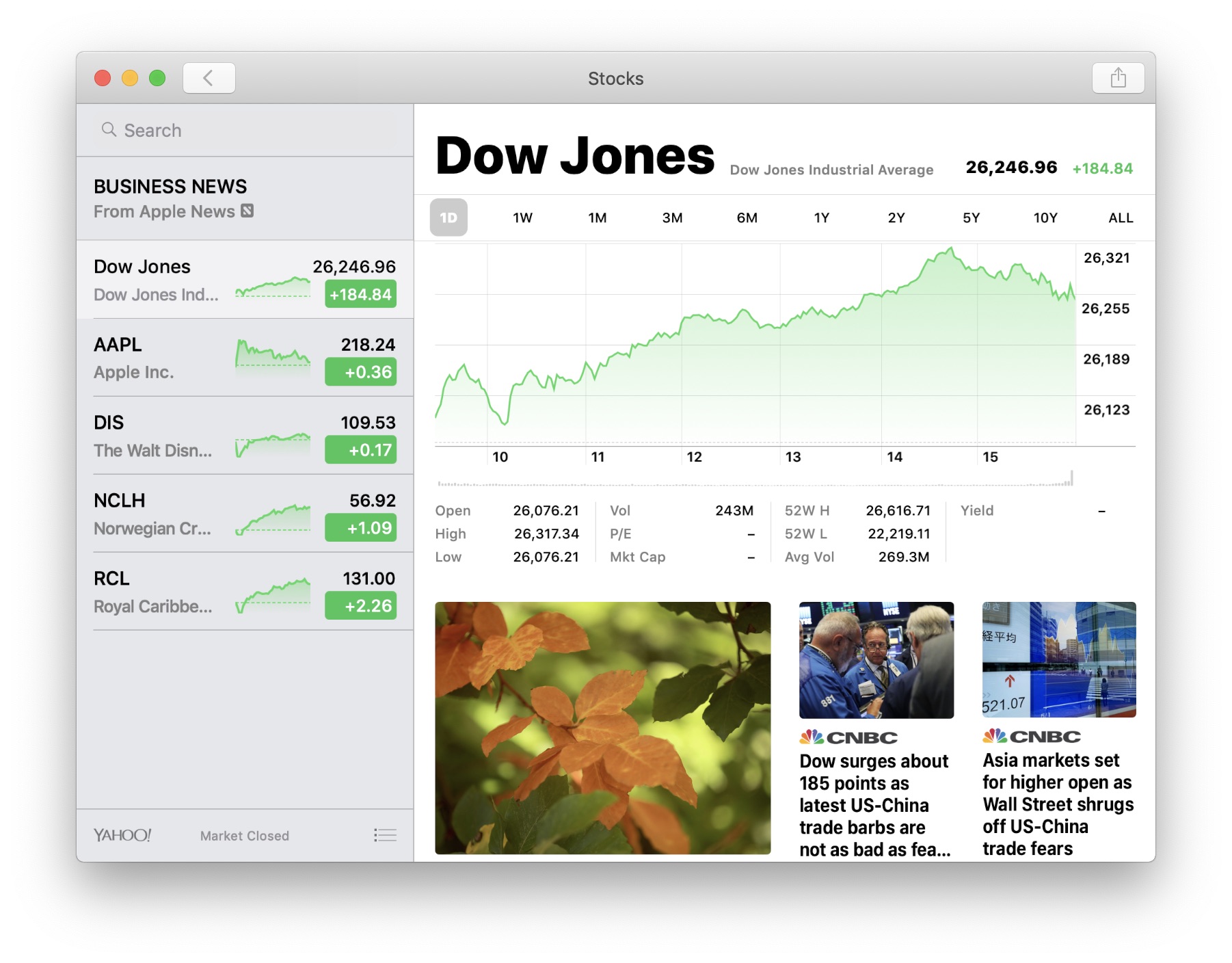
2) A la derecha, observe información en tiempo real sobre la bolsa de valores que seleccionó.
En el ejemplo anterior, verá un gráfico diario que muestra el Dow Jones Industrial Average (en el momento de escribir este artículo). Por defecto, este gráfico muestra el intercambio a lo largo del día en curso. También puede ver la tabla durante una semana, un mes, tres meses, seis meses, un año, dos años, cinco años, diez años y todo el tiempo.
3) Desplácese hacia abajo para encontrar historias sobre el mercado.
4) Toque en una historia para leer más.
Obtenga más información sobre una acción y una empresa
1) Para ver cómo están sus poblaciones, haga clic en la población en el lado izquierdo de la pantalla.
2) A la derecha, observe información en tiempo real sobre las acciones de la empresa.
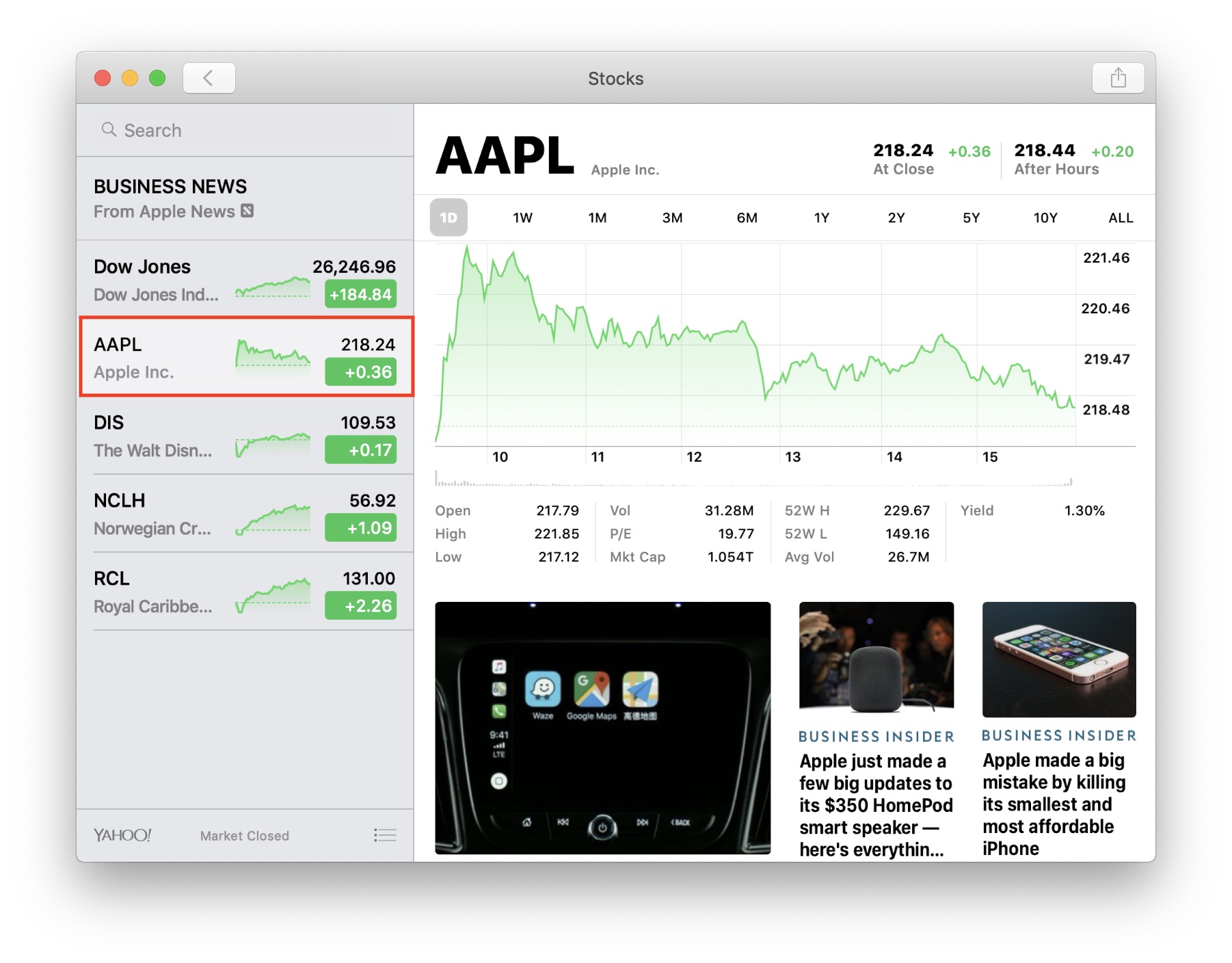
En el ejemplo anterior, verás un gráfico que muestra el precio actual de las acciones de Apple. Por defecto, este gráfico muestra el precio de las acciones a lo largo del día de hoy. También puede ver el gráfico para una semana, un mes, tres meses, seis meses, un año, dos años, cinco años, diez años y todo el tiempo.
3) Desplácese hacia abajo para ver las historias actuales sobre la compañía.
4) Haga clic en la historia para seguir leyendo.
La aplicación de acciones para macOS sirve como un gran recurso para observar los mercados y mantenerse al tanto de las últimas noticias de negocios. Será interesante ver cómo se desarrolla en los próximos años, ya que sin duda se añaden nuevas características.
